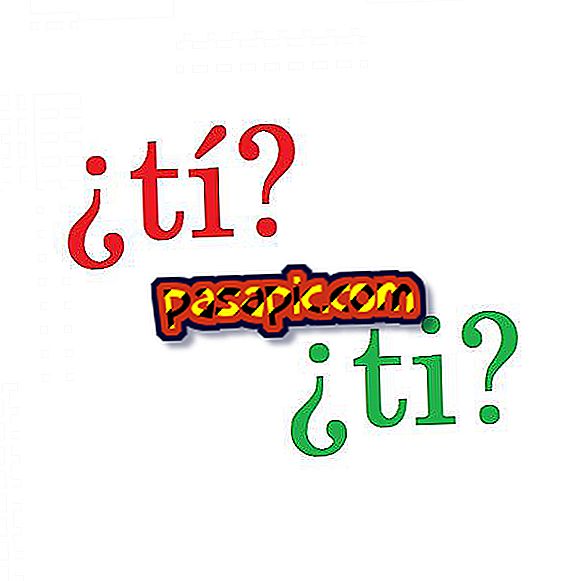Како да конфигуришете гмк у програму Оутлоок

Подешавање гмк-а у програму Оутлоок је веома једноставан процес који ће трајати само неколико минута. Једина информација коју морате дати је ваше име, адреса е-поште и лозинка коју морате да повежете. Једном уведен, програм ће се повезати са гмк сервером и аутоматски конфигурирати рачун у вашем програму за управљање поштом. Да би вам помогао у задатку, у .цом детаљно објашњавамо како да конфигуришемо гмк у програму Оутлоок.
Следећи кораци:1
Да бисте конфигурисали гмк у програму Оутлоок, отворите програм за управљање е-поштом и кликните на горњи таб на левој страни, где пише "Старт". Затим притисните дугме у коме можете да прочитате "Додај налог", који се појављује поред симбола "+" зеленом бојом.

2
Затим задржите опцију која се по подразумеваној вредности појављује, "Емаил налог". Овде ћете морати да унесете неке веома једноставне податке за конфигурисање гмк-а у програму Оутлоок:
- Ваше име и презиме
- Комплетна адреса е-поште.
- Лозинка е-поште.

3
Затим, аутоматски ће се Оутлоок повезати са гмк серверима да би проверио да ли су сви подаци исправни и да подеси налог. Процес може потрајати неколико минута, тако да ћете морати бити стрпљиви.

4
Коначно, прозор ће вас упозорити да је све прошло добро и да сте већ конфигурирали вашу гмк е-пошту у Оутлооку, тако да сада можете примати и слати поруке путем овог Мицрософтовог програма за управљање.

5
Овде видите гмк налог у програму Оутлоок заједно са другим налозима е-поште . Примићете прву пробну поруку од Мицрософт-а да бисте потврдили да је све прошло добро.

6
Са овим једноставним корацима, већ можете имати своју гмк е-пошту у програму Оутлоок, без потребе за повезивањем са сервером преко веб прегледача да бисте консултовали и слали поруке.